您的位置:首页 > Google浏览器插件卸载后残留文件清理教程
Google浏览器插件卸载后残留文件清理教程
来源:谷歌浏览器官网
时间:2025-07-14
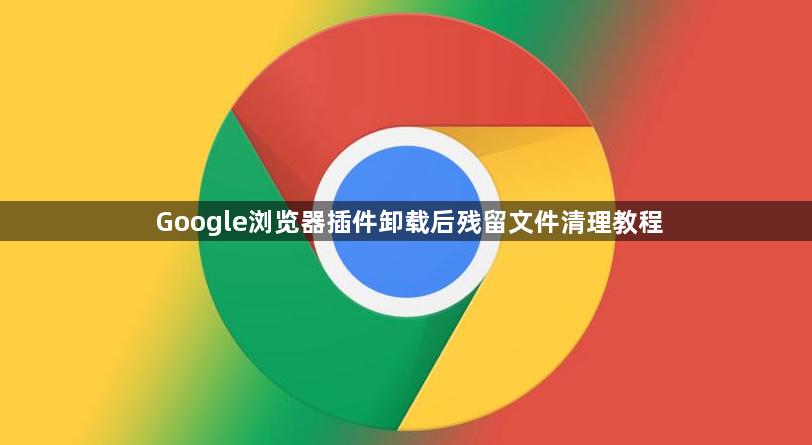
2. 清理浏览器缓存与临时文件:打开Chrome浏览器,点击右上角的三点菜单按钮,选择“更多工具”,再点击“清除浏览数据”。在弹出的窗口中,可以选择清除全部时间范围的数据,或者根据需要选择特定的时间段。同时,确保勾选“缓存的图片和文件”选项,然后点击“清除数据”按钮。这样可以清除浏览器缓存中可能残留的与已卸载插件相关的临时文件。在Windows系统中,按下`Win + R`键,输入`%temp%`并回车,这将打开系统的临时文件夹。在该文件夹中,可以查找并删除与谷歌浏览器插件相关的临时文件。这些文件通常以随机生成的字符命名,但可以通过查看文件的创建时间和大小来大致判断是否为已卸载插件的残留文件。删除时需注意不要误删其他重要的临时文件。
3. 检查并清理浏览器配置文件:在Windows系统中,Chrome浏览器的配置文件夹通常位于`C:\Users\[用户名]\AppData\Local\Google\Chrome\User Data\Default`路径下(其中`[用户名]`为当前登录系统的用户名)。在配置文件夹中,有一些文件和文件夹可能与已卸载的插件相关。例如,`Extensions`文件夹中保存了曾经安装过的插件的相关配置信息,即使插件已经卸载,这些信息可能仍然存在。可以进入该文件夹,查看是否有与已卸载插件对应的文件夹,如果有,可以将其删除。此外,还可以检查`Local Storage`、`Session Storage`等文件夹,清理其中可能存在的与插件相关的数据。
4. 清理注册表项(Windows系统):按`Win + R`键,输入`regedit`并回车,打开注册表编辑器。在注册表编辑器中,依次展开`HKEY_LOCAL_MACHINE\SOFTWARE\Google\Chrome\Extensions`和`HKEY_CURRENT_USER\SOFTWARE\Google\Chrome\Extensions`,找到与要卸载插件相关的项,并将其删除。但需要注意的是,修改注册表有一定风险,如果不熟悉注册表操作,建议先备份注册表,以免误操作导致系统问题。
5. 使用第三方工具深度清理:下载并安装CCleaner等专业清理工具,选择“Chrome”模块,勾选“删除未使用的扩展数据”与“清理浏览器缓存”,操作完成后重启电脑,避免残留文件自动重建。
